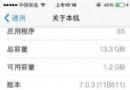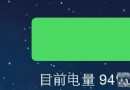簡單設置:讓你的Apple ID更安全
對於蘋果用戶來說,但開始使用手機時必須要注冊一個Apple ID賬號,這個賬號可以說是我們日後使用手機的一個關鍵。你可能會問 Apple ID到底有什麼用?其實它就是一個可以用於蘋果服務所需的用戶名,可用於在 iTunes Store 購物、在您的所有設備上啟 用 iCloud、從 Apple Store 在線商店購物、在 Apple Store 零售店預訂、訪問 Apple 支持網站等。
當然,Apple ID的功能還不止這些,其可以作為iCloud的賬戶名來登陸蘋果的雲服務,該功能不但能直接觀看到用戶同步的私人數據、位置信息甚至還 可以鎖定用戶的設備。如果你的Apple ID被黑了,那就悲劇了。其實如果你用心管理下Apple ID賬號,只需簡單幾項設置其就可以變得十分安全。
相信很多iPhone用戶在激活手機時都是簡單的注冊個Apple ID就不會過多去在意這個賬號了,也正是因為用戶的大意才讓不法分子有機可乘。其實 Apple ID賬號管理很簡單,設置也並不復雜。只需我們通過PC端登陸自己的賬號,在姓名、ID和電子郵箱地址選項中我們可以更改Apple ID主 賬號地址,並可添加多個用於登陸的備用郵箱(登錄時不能更改密碼)。
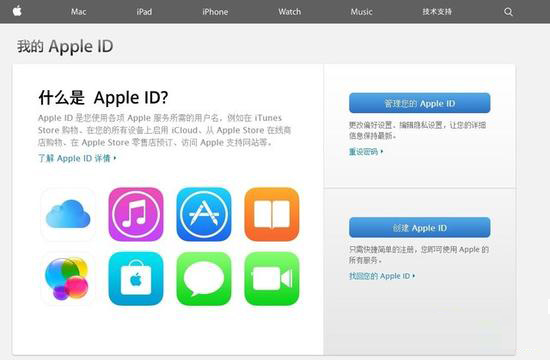
Apple ID登陸界面
在打開密碼和賬戶安全選項時,我們需通過安全問題驗證,當然如果你忘記了則會通過救援郵箱進行找回。進入後則可更改三個密保問題和救援郵箱地址。
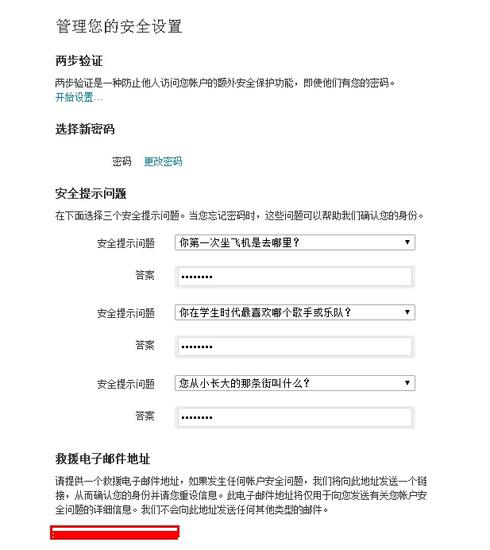
常規的安全設置選項
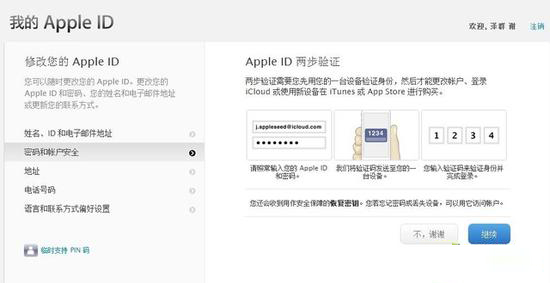
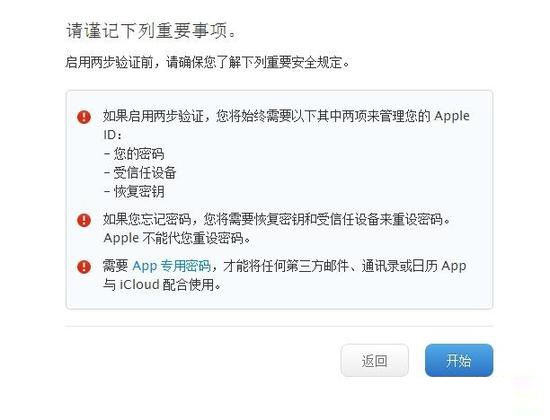
除此之外最上方的兩步驗證就是我們接下來要重點介紹的內容了。兩部驗證是一種防止他人訪問個人Apple ID賬戶的額外安全保護功能(即使他們有密碼)。在開啟前需要用戶的設備來進行身份驗證。
開啟兩步驗證前的重要提示
在點擊開始設置後蘋果會列出一個重要事項說明,提示用戶開啟後始終需要通過密碼、受新人設備和恢復密鑰中的兩項來管理Apple ID,如果忘記密碼則需要 通過恢復密鑰和受信任設備來進行重置,App專用密碼更是能將第三方郵件、通訊錄或日歷App配合iCloud使用。
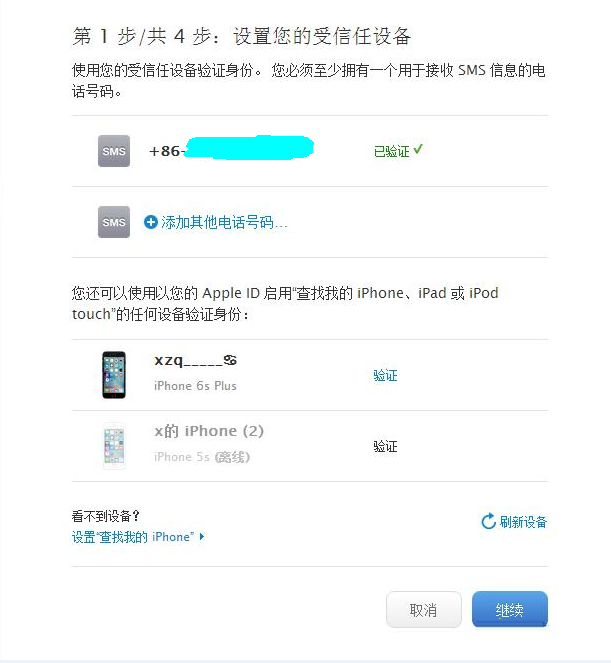
受信任設備的設置
設置共分為4步,第一步需通過添加手機號碼來確認受信任設備,在輸入手機號後會通過發送的四位驗證碼進行綁定驗證。在通過驗證後便會出現可進行驗證的設備列表。
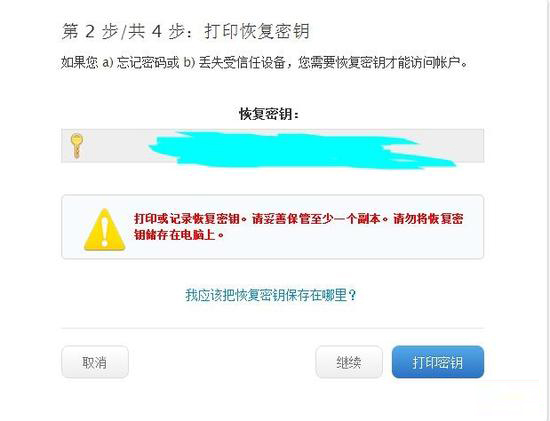
密鑰保存
當到第二步時蘋果會為我們提供一個用於忘記密碼和信任設備丟失時使用的恢復密鑰,當然豈會提醒你打印或恢復密鑰或保存一個副本。如果你沒有打印機也可以點擊打印密鑰,之後選擇保存PDF即可。
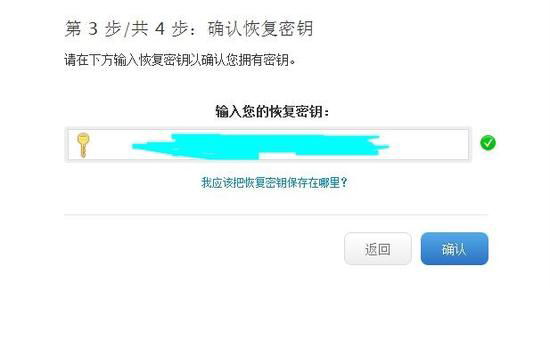
確認回復密鑰
保存成功後第三步會要求用戶對剛才的密鑰進行驗證,當通過驗證後會第四步會重新顯示開始時所提示的兩步驗證的條件,勾選已了解上述條件後即可啟用驗證。當成功開啟後郵箱中會受到一封提示郵件。
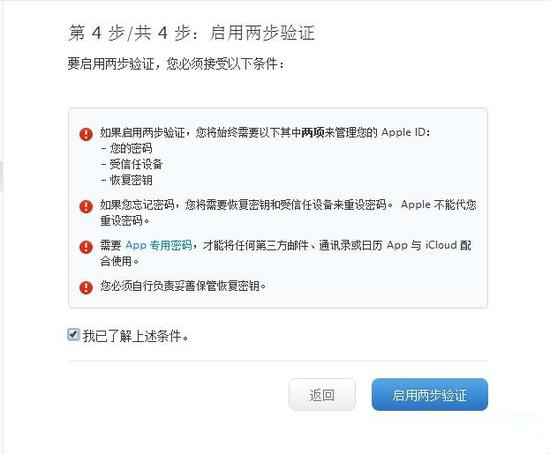
開啟兩步驗證的最後一步
現在我們退出Apple ID重新登錄來試一下,和以前一樣我們仍需正常輸入賬號和密碼,當登錄後會出現一個身份驗證選項,當然此步驟無法跳過,用戶可以選擇用此前添加的手機來接受驗證碼,如果無法接收驗證碼也可通過密鑰來進行驗證。
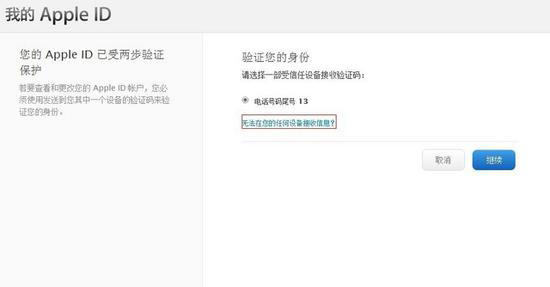
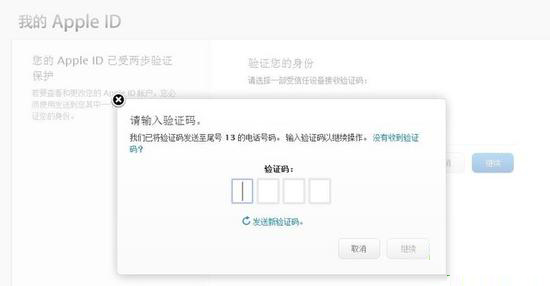
已開啟的驗證模式
如此設置之後,Apple ID是不是比以前要安全了許多,即使不法分子盜取了你的密碼之後也無法成功登陸,除非他同樣能獲取你另一個數十位的密鑰,當然這個過程增加了盜取者的難度。為了不被黑,趕快來設置一下吧。
- iOS10 適配和Xcode8設置裝備擺設總結
- iOS為UIView設置暗影後果
- iOS設置UIButton文字顯示地位和字體年夜小、色彩的辦法
- safari cookie設置中文掉敗的處理辦法
- 處理Alamofire庫在iOS7下設置Head有效的成績
- iOS運用中UILabel文字顯示後果的經常使用設置總結
- 詳解iOS開辟中UITableview cell 頂部空白的多種設置辦法
- iOS運用中存儲用戶設置的plist文件的創立與讀寫教程
- iOS從App跳轉至體系設置菜單各功效項的編寫辦法講授
- iOS法式開辟中設置UITableView的全屏分隔線的辦法(不畫線)
- IOS開辟中應用UIFont設置字體及批量創立控件
- IOS UI進修教程之設置UITextField各類屬性
- IOS圖片設置毛玻璃後果
- iOS運用開辟中UITableView的朋分線的一些設置技能
- IOS運用內跳轉體系設置相干界面的辦法